HTTP-запит для передачі промокоду з повідомлення до картки контакту
Джерело даних HTTP-запит дозволяє передавати унікальний промокод із тригерного повідомлення та записувати його в карту контакту або відправляти на ваш сервер. Таким чином ви зможете автоматично фіксувати, який саме промокод отримав той чи інший ваш підписник.
Процес налаштування:
- Згенерувати та завантажити в акаунт eSputnik файл з промокодами.
- Створити додаткове поле для карток контактів, в яке буде записуватися промокод.
- Підключити джерело даних HTTP-запит в акаунті eSputnik.
- Підготувати повідомлення з velocity-змінними для передачі промокодів.
- Створити сценарій, за яким надсилатиметься повідомлення та передаватиметься промокод.
1. Завантаження файлу з промокодами до eSputnik
Підготуйте список промокодів в такому форматі:

Обов'язкові поля таблиці з промокодами:
"code"— промокод у довільному форматі;"expirationDate"— дата та час закінчення дії промокоду у форматі2017-12-31T23:59;"discount"— значення промокоду від 0 до 99;"type"— довільна назва типу промокоду;"inUse"— прапорець, що позначає, використаний промокод чи ні (true / false).
2. Додавання додаткового поля “Промокод” до карток контактів
Створення додаткових полів описано в інструкції. Створивши додаткове поле, скопіюйте його ID, його потрібно буде вказати в тілі JSON-запиту як поле для запису відповідних промокодів.
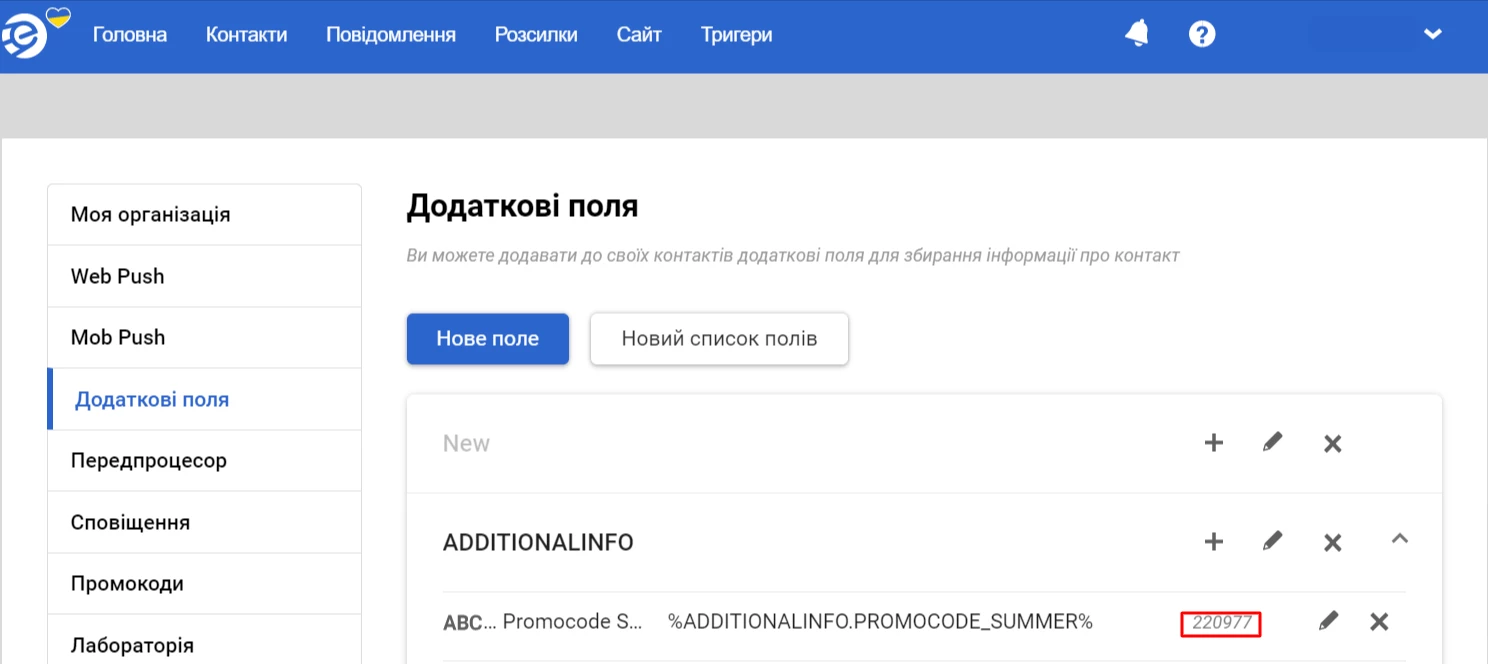
3. Підключення HTTP-запиту
- Перейдіть в налаштування вашого облікового запису → Джерела даних → Нове джерело → Зовнішні джерела.
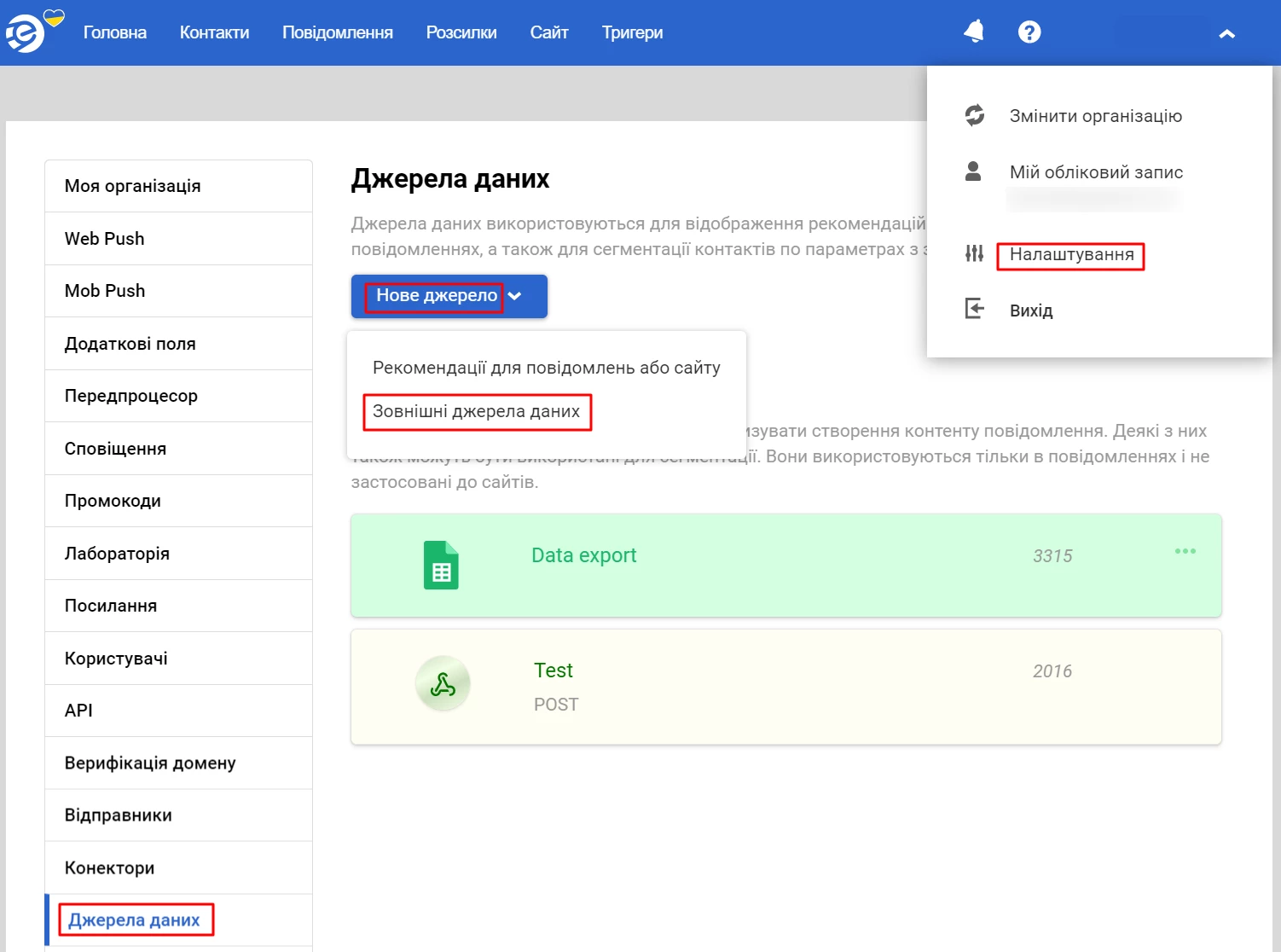
- Виберіть джерело зовнішніх даних HTTP запит.
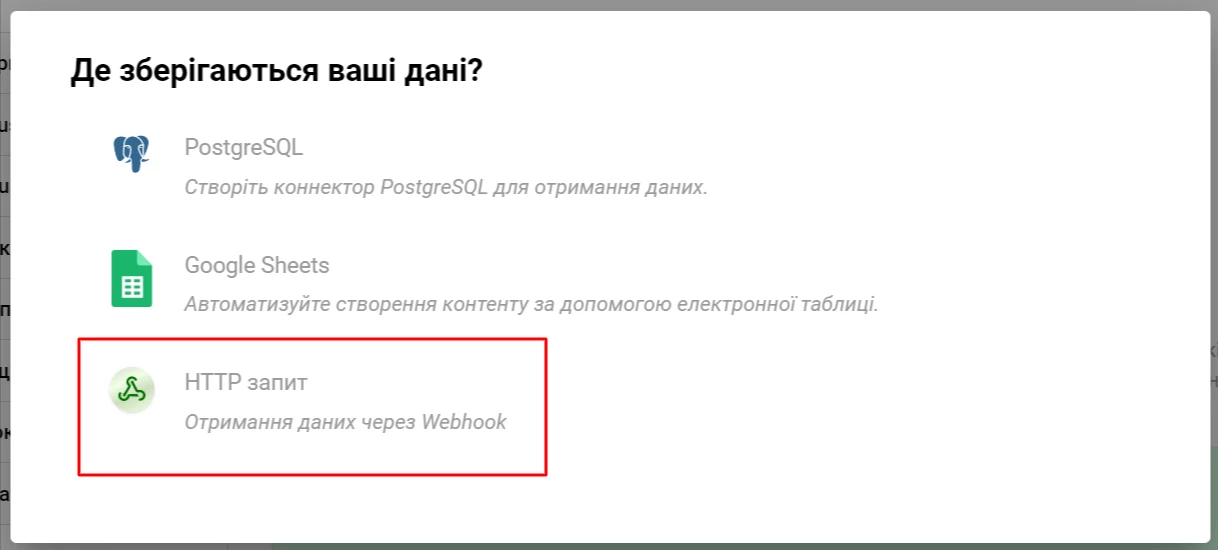
- Дайте джерелу довільну назву.
- Виберіть тип протоколу
POSTта вкажіть протоколhttps://esputnik.com/api/v1/contact. Цей API-ресурс оновить в eSputnik дані контактів, що беруть участь у розсилці, додавши до них отримані в даній розсилці промокоди. Якщо потрібно оновити контактні дані у вашій системі, вкажіть відповідний протокол.
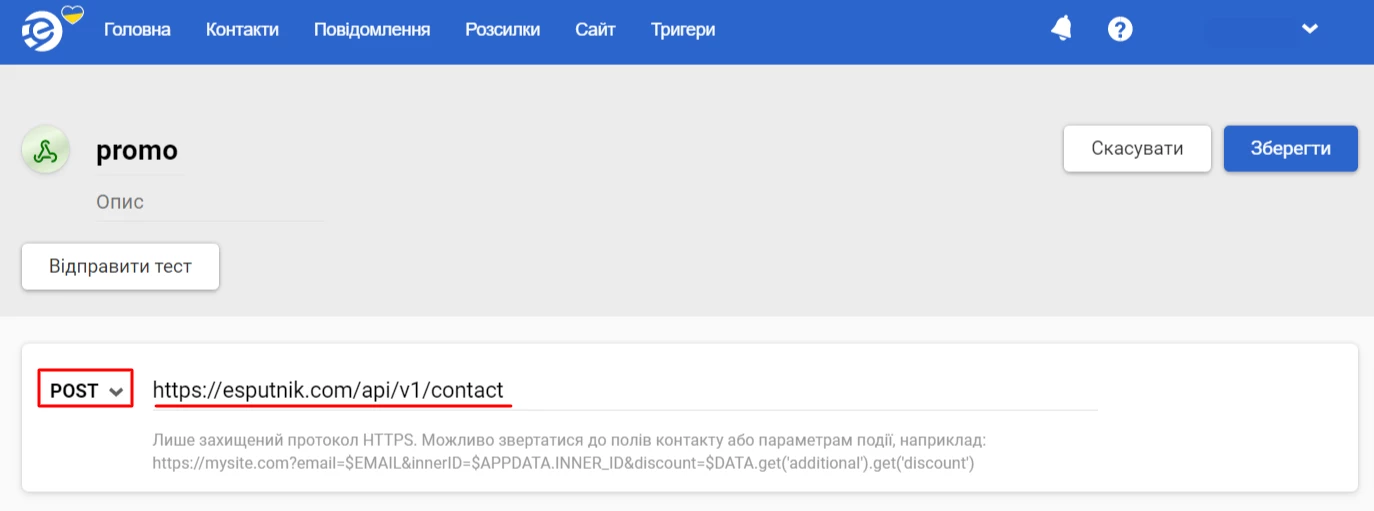
- Активуйте світчер
Передавати JSON у тілі запитута введіть у відповідне поле тіло запиту такого типу:
{
"channels": [
{
"type": "contact unique identifier: email, sms or mobilepush",
"value": "$data.get('contact_unique_identifier')"
}
],
"fields": [
{
"id": "ID of the contact card field created at the previous stage, where the promo code will be recorded",
"value": "$data.get('promocode')"
}
]
}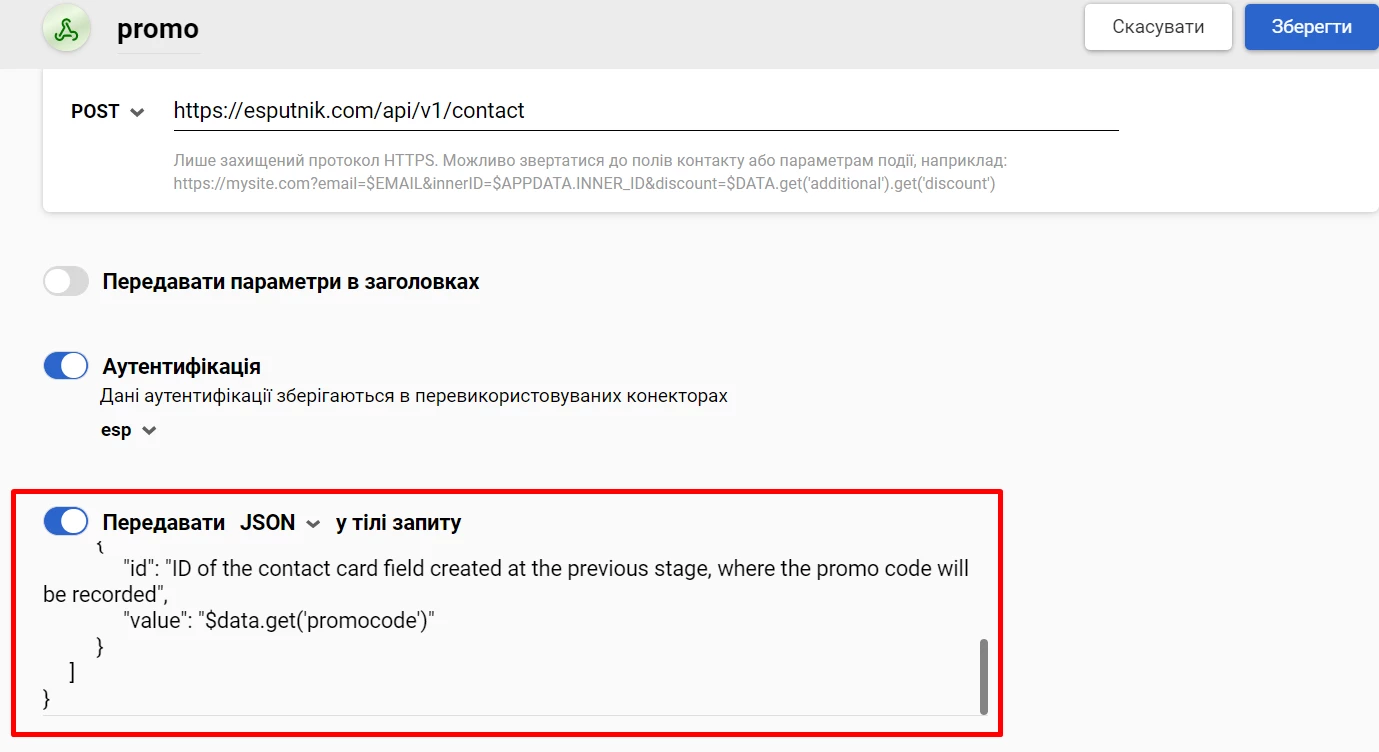
4. Створення повідомлення
Ця функціональність працює в кожному з каналів, доступних в eSputnik. Ми продемонструємо її налаштування на прикладі мобільного пуш-повідомлення.
- Вкажіть довільну назву повідомлення.
- Наповніть повідомлення потрібним контентом. Додайте до нього velocity-змінну, яка забезпечить обмін даними із зовнішнім джерелом даних HTTP-запит.
Синтакис конструкції:
#set($url=$!data.get('назва створеного вами джерела даних'))У тому місці повідомлення, де має бути промокод, вкажіть змінну в такому вигляді:
$!data.get('promocode')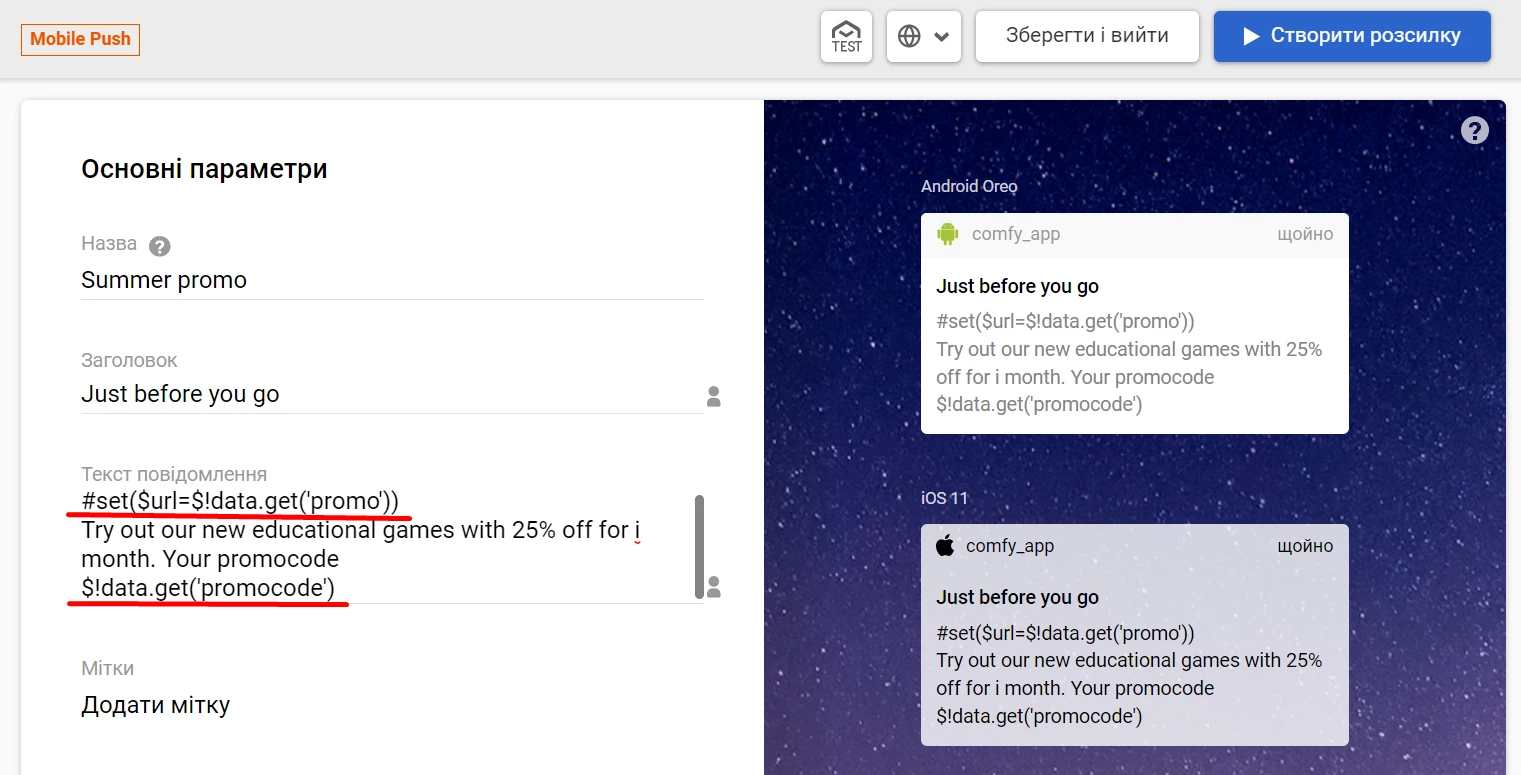
Контакти, які отримають повідомлення, побачать його таким (залежно від ОС мобільного пристрою):
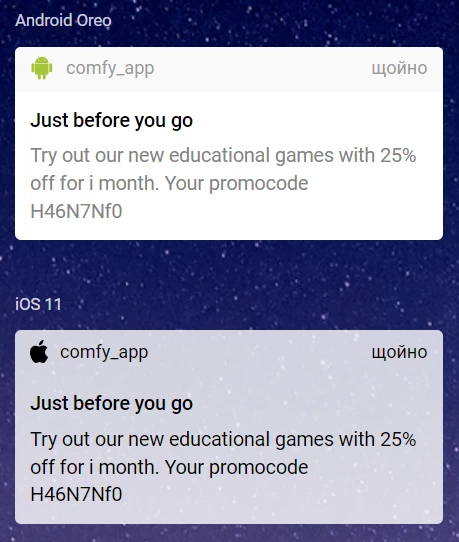
5. Створення сценарію
У сценарії має бути 5 необхідних блоків:
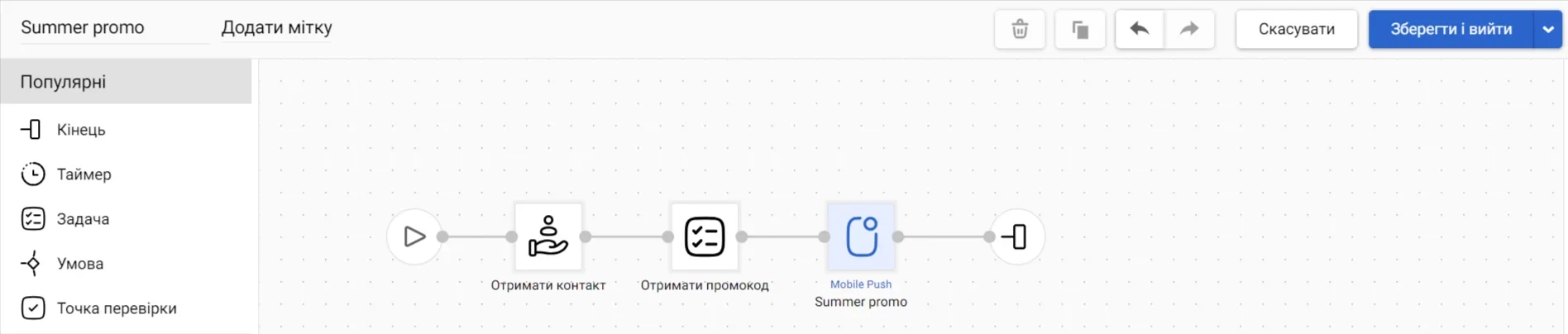
- Старт.
- Задача Отримати контакт — блок витягує контактні дані з бази даних eSputnik, у т.ч. токен контакту, на який буде відправлений пуш.
- Задача Отримати промокод — блок витягує промокод із завантаженого раніше списку для підстановки повідомлення. У цій задачі повинні бути вказані 3 обов'язкові параметри:
- days — кількість днів, протягом якої має діяти промокод;
- type — заданий тип промокоду із завантаженого раніше списку;
- discount — розмір знижки.
- Блок із підготовленим вами повідомленням.
- Кінець.
Докладніше про налаштування блоків сценаріїв >
Налаштуйте умови запуску сценарію та активуйте його. Кожен промокод, отриманий у повідомленні за цим сценарієм, записуватиметься до картки відповідного контакту.
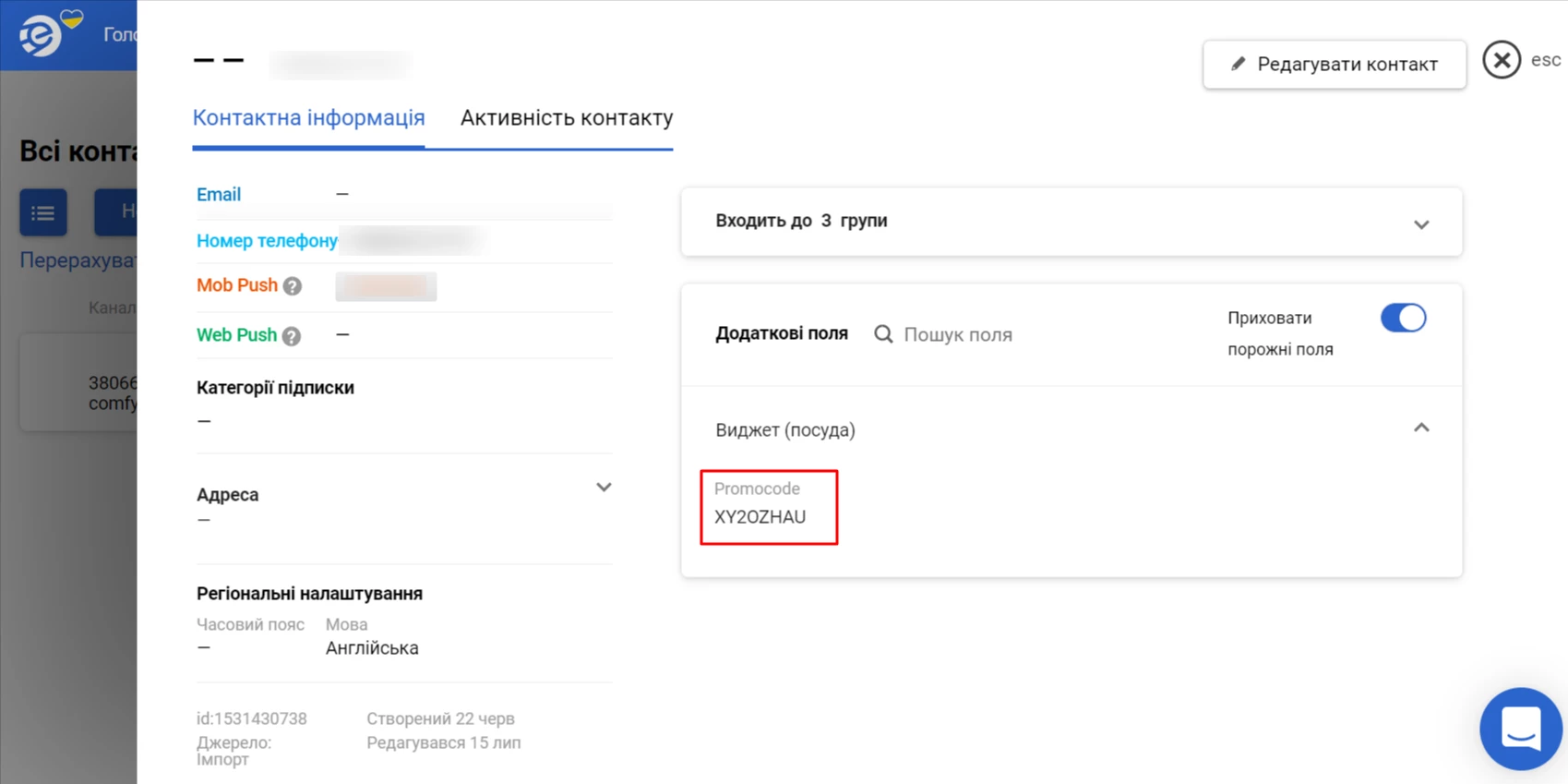
Updated 5 months ago